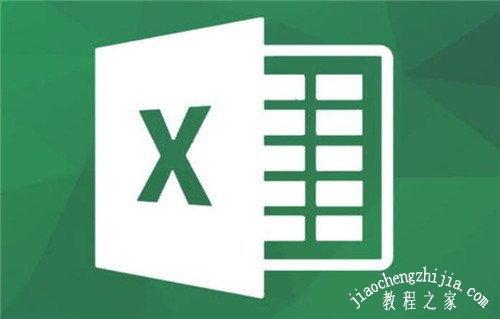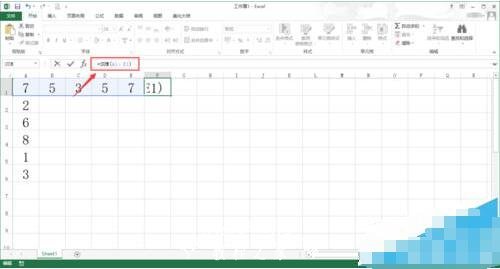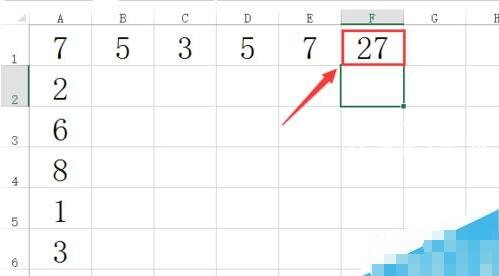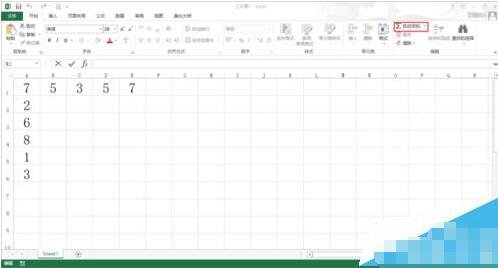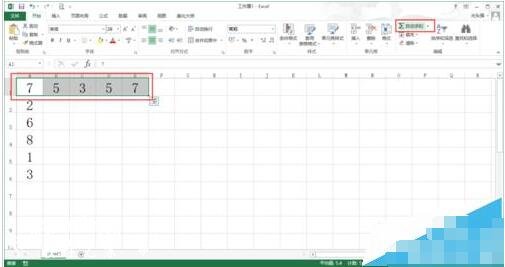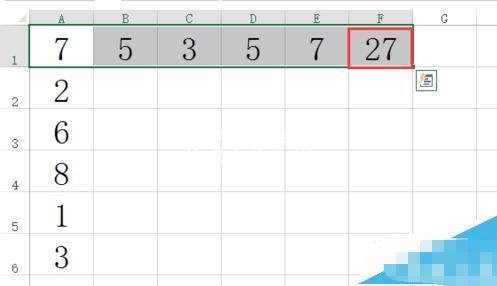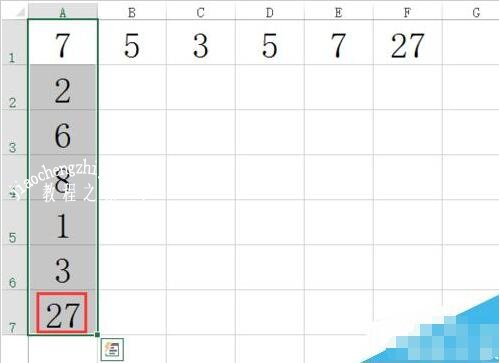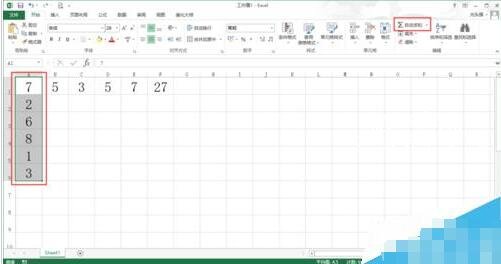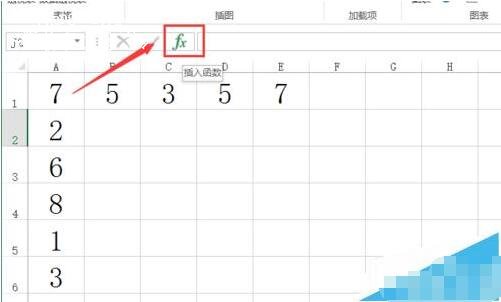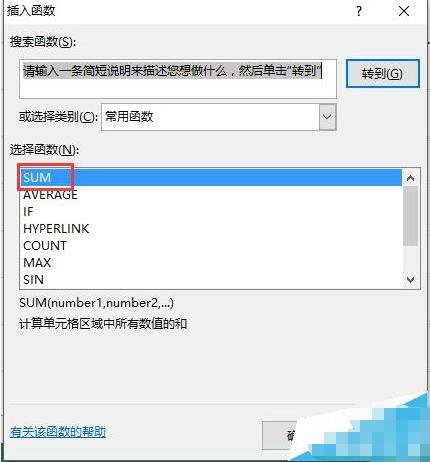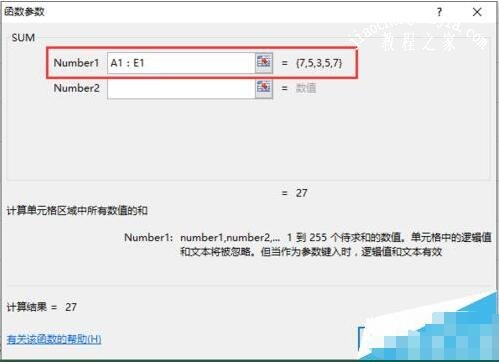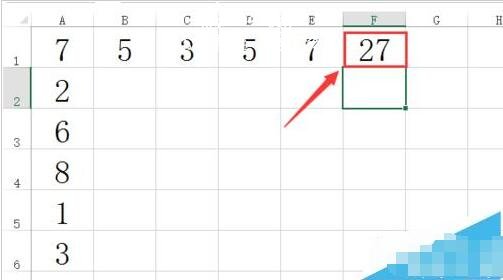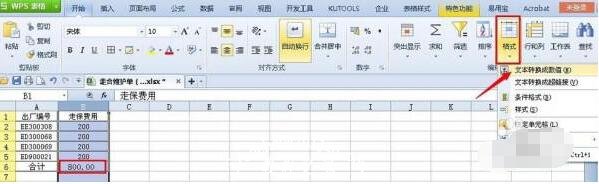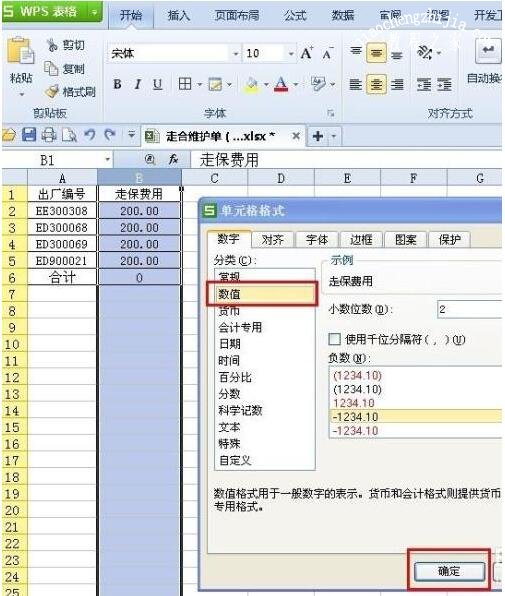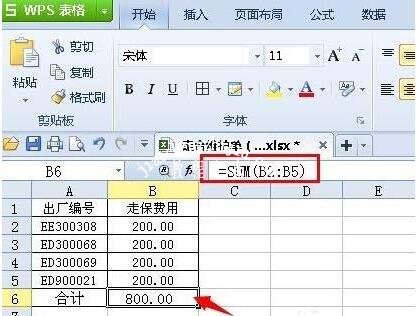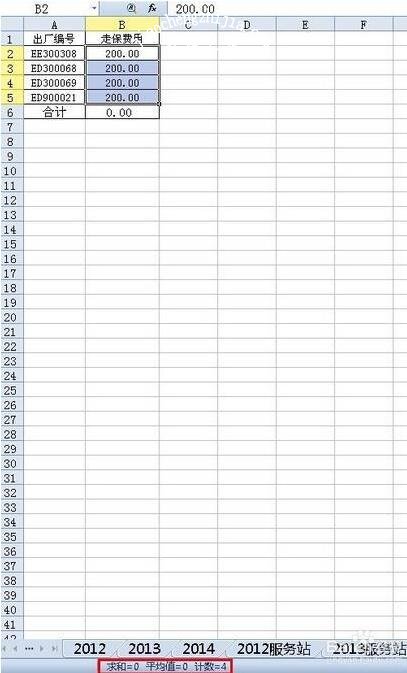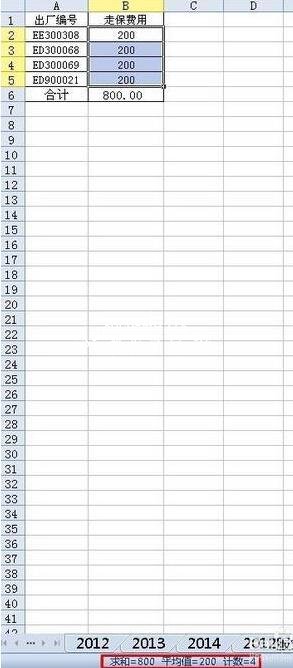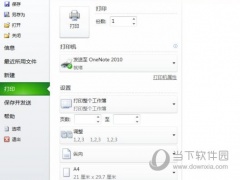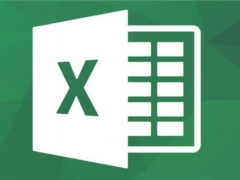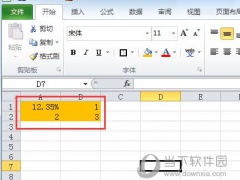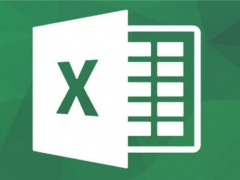excel表格怎么求和 excel表格求和错误是怎么回事
在我们使用excel统计数据的时候,经常会用到其中的求和公式,很多刚学习使用excel的用户对于求和还不太熟悉如何使用,下面小编就为大家带来excel表格求和的详细步骤教程,还不太熟悉的朋友可以花点时间查看下面的教程学习下。
excel表格怎么求和
方法一:
1、如果对excel表格插入函数的命令比较了解,也可以直接在excel输入窗口内输入自动求和的命令,比如=SUM(A1:E1),这个命令代表的意思就是求第一行A列到第一行E列的数字和,如下图所示。
2、公式输入完毕之后点击【确定】按钮后,即可完成自动求和操作,如下图所示。
方法二:
1、首先在电脑上打开excel表格软件,在输入区域输入一个简单的数字表格,如下图所示。
2、第一种方法就是使用【开始】菜单里的【自动求和】快捷键功能,比如选定要求和的第一行,然后点击【自动求和】快捷键,那么就会在该行的下一列显示求和的结果,如下图所示。
3、相同一列的求和方法和相同一行的求和方法相同,先选定要求和的同一列,然后点击【自动求和】快捷键,那么就会在该列的下一行显示求和的结果,如下图所示。
方法三:
1、点击表格上方的插入函数快捷键(fx),具体位置如下图所示红框区域。
2、点击【插入函数】快捷键之后,弹出插入函数对话窗口,SUM代表了求和命令,如下图所示。
3、选择SUM命令后,点击确定按钮进入函数参数界面,在该界面里输入要求和的单元格即可,如果要求和一行,只需要输入首行和末行,中间用:表示,然后点击确定按钮即可完成自动求和。
相关知识阅读:excel表格求和错误是怎么回事
方法一:选中需要求和的列表,格式—文本转换为数值(N)即可,如图:
方法二:
1、选中需要求和的列表,设置单元格式(O)(快捷键:Ctrl+1),选择数值,确认,如图:
2、然后逐个鼠标双击有数值的单元格,求和就正常了,如图:
问题分析:
1、之所以出现开始求和为0的原因,是因为单元格式中不是数值造成的,因为文本是不能求和的。
2、如何判断是文本还是数值呢,有个简单的办法,选中需要求和内容,看文档左下角相关相关信息,如果发现求和为0,以上选中内容就不是数值格式,反之则为数值。如图:
以上便是‘excel表格怎么求和 excel表格求和错误是怎么回事’的全部内容了,希望可以为大家带来帮助,如果你还想了解更多关于excel表格的使用技巧,可以进入教程之家网了解一下。